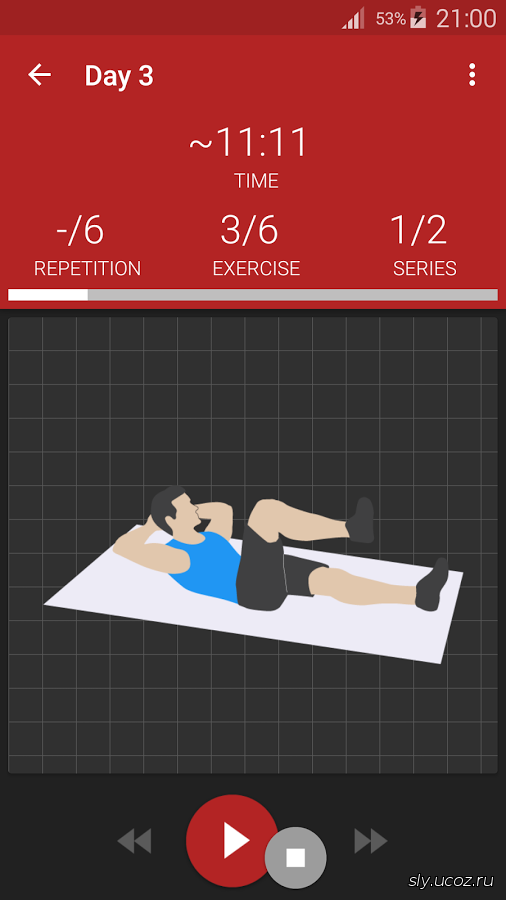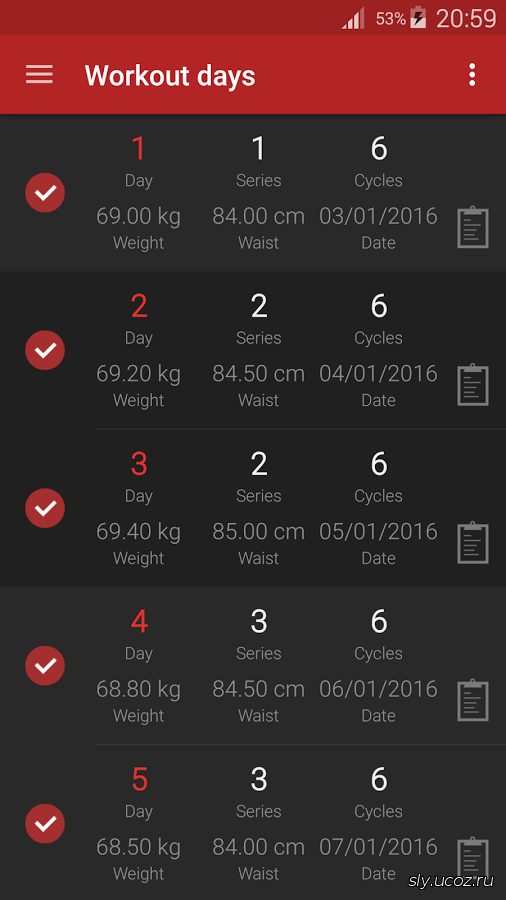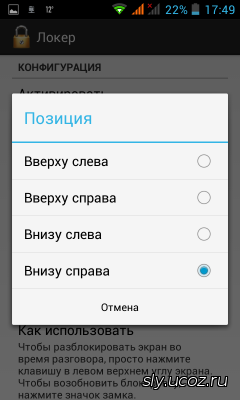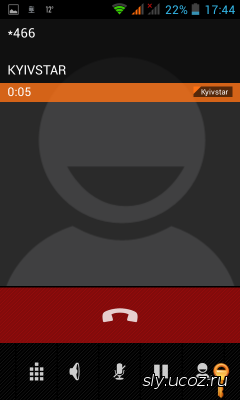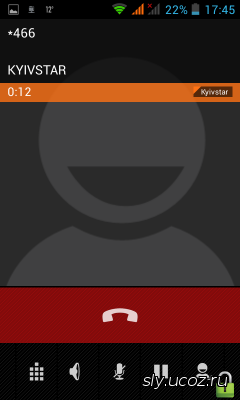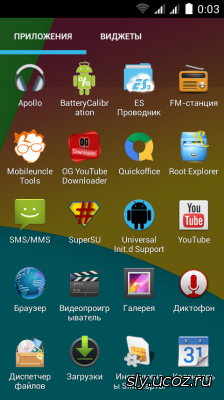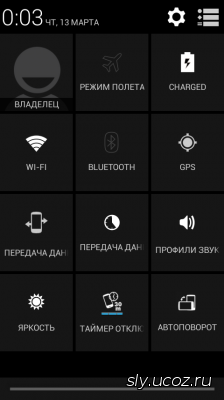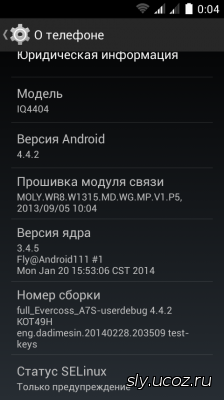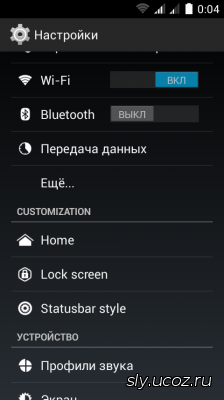1. Открываем es проводник, запускаем удаленный доступ, жмем подключить появится адрес ftp://192.168.0.103:3721 (у вас может быть другой)
2. Теперь создаем ярлык на рабочем столе, жмем обзор, ищем c/windows/explorer.exe жмем готово
3. Теперь открываем свойства созданного ярлыка, в поле объект вводим вот такое значение %SystemRoot%\explorer.exe ftp://192.168.0.103:3721/ (не забывайте что у вас может быть другой айпи, точнее последние 2 цифры) жмем применить.
4. все
Подключение смартфона к компьютеру через wifi в es проводнике
К примеру на ColorOS v2 будут порт 2121, пример: ftp://192.168.0.103:2121.
И кстати, es проводник не нужен, так как там есть уже менеджер файлов, в котором есть запуск фтп и даже DLNA (ща мои проснуться и проверю, работает ли DLNA, если да, то я точно останусь на этой проше)
Еще один совет по поводу фтп и его айпи, если у вас стоит роутер, то зарезервируйте адрес для телефона.
Пишу по типу роутера tplink:
Идем по пути DHCP пункт Address Reservation жмем add new
в окне MAC Address: вписываем мак адрес телефона.
в окне Reserved IP Address: вписываем айпи для телефона в диапазоне 192.168.0.100/199
Внимание!!!
Скачивать файлы, могут только зарегистрированные пользователи.[ Зарегистрируйтесь или Войдите под своим логином ]
| Всего комментариев: 0 | |